最近是不是你也遇到了Steam下载游戏时的小麻烦?别急,让我来帮你一步步排查,解决这个让人头疼的问题。首先,我们要从多个角度来分析这个问题,找出症结所在。
1. 检查网络连接
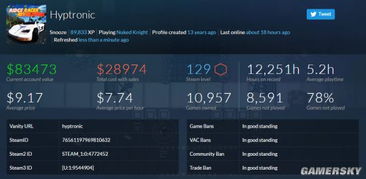
首先,你得确认你的网络连接是否稳定。有时候,网络不稳定或者速度太慢,都会导致Steam下载游戏时出现停滞不前的情况。你可以尝试以下方法:
- 重启路由器:有时候,重启路由器可以解决网络连接问题。
- 检查网络速度:使用在线测速工具,比如Speedtest,来检测你的网络速度是否满足下载需求。
- 关闭其他占用网络的应用:确保没有其他应用在后台占用大量带宽。
2. 更新Steam客户端

Steam客户端的版本更新可能会解决一些已知的问题。以下是如何检查并更新Steam客户端的步骤:
- 打开Steam客户端,点击右上角的“Steam”菜单。
- 选择“检查游戏更新”。
- 如果有更新,Steam会自动下载并安装。
3. 检查存储空间

下载游戏需要足够的存储空间。如果你的硬盘空间不足,Steam可能会无法正常下载游戏。以下是如何检查存储空间的步骤:
- 打开“我的电脑”,右键点击你的硬盘驱动器。
- 选择“属性”。
- 在“属性”窗口中,查看“使用空间”和“可用空间”。
- 如果空间不足,请清理磁盘或购买更大的存储设备。
4. 清理下载缓存
Steam的下载缓存可能会积累一些临时文件,导致下载问题。以下是如何清理下载缓存的步骤:
- 打开Steam客户端,点击右上角的“Steam”菜单。
- 选择“设置”。
- 在“设置”窗口中,点击“下载”。
- 在“下载缓存”部分,点击“清除下载缓存”。
- 重启Steam客户端,再次尝试下载游戏。
5. 检查游戏文件完整性
有时候,游戏文件可能因为下载过程中出现错误而损坏。Steam提供了一个检查游戏文件完整性的功能。以下是如何检查的步骤:
- 在Steam客户端中,找到你想要检查的游戏。
- 右键点击游戏,选择“属性”。
- 在“本地文件”部分,点击“验证游戏文件的完整性”。
- Steam会自动检查并修复损坏的文件。
6. 联系Steam客服
如果以上方法都无法解决问题,那么你可能需要联系Steam客服寻求帮助。以下是如何联系Steam客服的步骤:
- 打开Steam客户端,点击右上角的“Steam”菜单。
- 选择“帮助”。
- 在“帮助”窗口中,选择“联系客服”。
- 选择合适的问题类型,并按照提示提交你的问题。
通过以上这些方法,相信你一定能够解决Steam下载游戏时遇到的问题。不过,如果问题依旧存在,那么可能就需要考虑是否是游戏本身的问题,或者Steam服务器出现了问题。在这种情况下,耐心等待官方的解决方案或者更新可能是最好的选择。希望这篇文章能帮到你,祝你游戏愉快!
